Werk Facetime Mikrofoon Nie? Ultimate Fix and Troubleshooting Guide
Toets en los FaceTime mikrofoonprobleme op met ons omvattende probleemoplossingsgids en aanlyn-mikrofoontoetser
Druk om te begin
Hoe om mikrofoon op FaceTime vir Mac reg te stel
Die mikrofooninstellings verander
- Gaan na die Video-menu in die boonste balk.
- Onder die mikrofoon, kies die mikrofoon wat u wil gebruik of 'Gebruik stelselinstelling'.
Herbegin u rekenaar
- Klik op die appel-ikoon links in die hoek van die skerm.
- Kies Sluit af ...
- Klik Sluit af om te bevestig.
Kontroleer u stelselvoorkeure
- Gaan na die stelselvoorkeure van die rekenaar
- Kies Klank
- Kies invoer
- Kontroleer of 'n toestel gekies is onder 'Kies 'n toestel vir klankinvoer'
- Onder 'Invoervolume', skuif die skuifbalk heeltemal na regs
- Praat en kyk of die 'invoervlak' voldoende is
- Indien toepaslik, kies 'Gebruik die vermindering van die geraas van die omgewing'
Hoe om mikrofoon op FaceTime vir iPhone reg te stel
Herbegin u toestel
- Druk die aan / uit-knoppie in.
- Skuif die skuifbalk om af te skakel.
- Druk weer die aan / uit-knoppie om die toestel aan te skakel.
Kontroleer die regte vir FaceTime
- Maak die instellings oop.
- Kies FaceTime.
- Aktiveer die skakelknoppie langs mikrofoon.
Kontroleer die privaatheidinstellings
- Maak die instellings oop.
- Kies privaatheid.
- Kies mikrofoon.
- Aktiveer die skakelknoppie langs FaceTime.
Herinstalleer FaceTime
- Gaan na die tuisskerm of die skerm waar u die FaceTime-ikoon kan sien.
- Tik en hou die FaceTime-ikoon totdat dit begin wikkel.
- Tik op die 'X' wat op die FaceTime-ikoon verskyn.
- Maak die App Store oop, soek na FaceTime en installeer dit.
Hoe om mikrofoon op FaceTime vir iPad reg te stel
Herbegin u toestel
- Druk die aan / uit-knoppie in.
- Skuif die skuifbalk om af te skakel.
- Druk weer die aan / uit-knoppie om die toestel aan te skakel.
Kontroleer die regte vir FaceTime
- Maak die instellings oop.
- Kies FaceTime.
- Aktiveer die skakelknoppie langs mikrofoon.
Kontroleer die privaatheidinstellings
- Maak die instellings oop.
- Kies privaatheid.
- Kies mikrofoon.
- Aktiveer die skakelknoppie langs FaceTime.
Herinstalleer FaceTime
- Gaan na die tuisskerm of die skerm waar u die FaceTime-ikoon kan sien.
- Tik en hou die FaceTime-ikoon totdat dit begin wikkel.
- Tik op die 'X' wat op die FaceTime-ikoon verskyn.
- Maak die App Store oop, soek na FaceTime en installeer dit.
Vind oplossings om mikrofoonprobleme op te los
As u mikrofoonprobleme met FaceTime ervaar, kan u videokonferensies en vergaderings ontwrig. Ons gespesialiseerde gidse is ontwerp om jou te help om hierdie mikrofoonprobleme te navigeer en op te los, om te verseker dat jou kommunikasie naatloos oor enige toestel heen is. Of jy nou 'n slimfoon, tablet of rekenaar gebruik, ons geteikende foutsporingstappe sal jou help om jou mikrofoon weer behoorlik te laat werk. Kies die gids wat by jou toestel pas vir gedetailleerde oplossings.
Ons FaceTime -mikrofoon-foutsporingsgidse is beskikbaar vir die volgende toestelle:
Beoordeel hierdie toepassing!
 Weeklikse Wenk
Weeklikse Wenk
Los jou mikrofoonprobleme op
Kry jy probleme met jou mikrofoon? Jy het op die regte plek gekom! Ons omvattende gidse is jou hulpbron vir vinnige en maklike mikrofoonfoutsporing. Los algemene probleme op Windows, macOS, iOS, Android en programme soos Zoom, Teams, Skype en ander aan. Met ons duidelike instruksies kan jy jou mikrofoonprobleme moeiteloos oplos, ongeag jou tegniese kundigheid. Begin nou en kry jou mikrofoon binne oomblikke terug na perfekte werkende toestand!
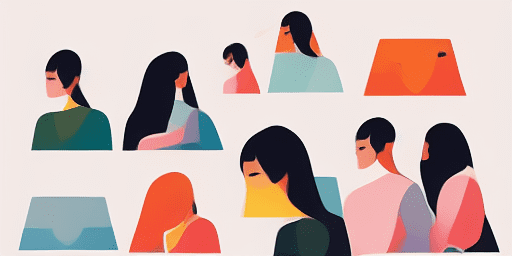
Hoe om mikrofoonprobleme op te los
Eenvoudige stappe om jou mikrofoon reg te maak
Kies jou toestel of toepassing
Kies die toestel of toepassing waarmee u mikrofoonprobleme ondervind uit ons lys gidse.
Pas die verskafde oplossings toe
Gebruik ons gedetailleerde gids om regstellings toe te pas en jou mikrofoon te laat werk soos dit moet.
Bevestig dat jou mikrofoon werk
Voer 'n vinnige toets uit na die foutsporing om te verifieer dat jou mikrofoonkwessies opgelos is.
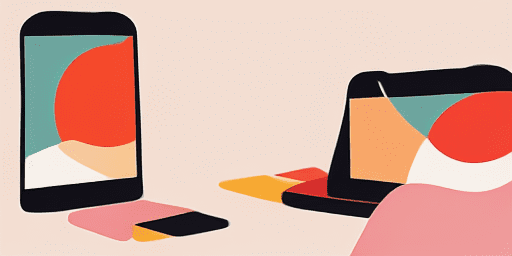
Kenmerke oorsig
Stap-vir-stap probleemoplossing
Navigeer mikrofoonkwessies met gemak deur ons eenvoudige, stap-vir-stap-gidse te gebruik.
Omvattende toestel- en toepassingsdekking
Of jy nou 'n speler, 'n afgeleë werker is, of net met vriende gesels, ons het oplossings vir alle soorte toestelle en toepassings.
Huidige en betroubare regstellings
Ons oplossings word gereeld opgedateer om betroubaarheid te verseker met die nuutste bedryfstelselopdaterings en toepassingweergawes.
Absoluut gratis leiding
Toegang tot al ons mikrofoonfoutsporingsinhoud sonder enige koste of die behoefte om te registreer.
Gereelde Vrae
Watter toestelle en toepassings is by die gidse ingesluit?
Ons foutsporing strek tot verskeie toestelle en toepassings, insluitend slimfone, tablette, rekenaars en gewilde boodskap- en videokonferensie-toepassings.
Is daar enige koste verbonde aan die gebruik van hierdie gidse?
Ons gidse is gratis om te gebruik. Ons glo daarin om toeganklike oplossings aan almal te bied.
Hoe op datum is die foutopsporingsgidse?
Ons werk voortdurend ons gidse op om die nuutste oplossings vir nuwe en volgehoue mikrofoonkwessies te weerspieël.